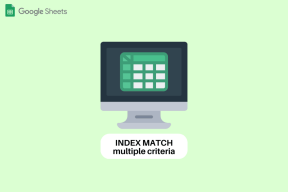Arreglar el código de error 0x8009000f 0x90002 en Windows 10 – TechCult
Miscelánea / / April 07, 2023
Windows es un sistema operativo líder, desarrollado y publicado por Microsoft, permite ejecutar una computadora con una colección de programas. Para funcionar de manera óptima, Windows requiere actualizaciones periódicas que también son necesarias para proteger el sistema de ataques maliciosos, ya que la mayoría de estas nuevas versiones implican actualizaciones de seguridad. Si bien la actualización de Windows es necesaria, muchas personas informaron ciertos problemas al descargarla. Uno de esos problemas es el código de error 0x8009000f 0x90002 que generalmente se encuentra a la mitad del proceso de instalación de una nueva versión de Windows en un sistema. Si usted es alguien que está lidiando con el mismo problema, tenemos una guía perfecta para ayudarlo. Nuestra guía lo ayudará completamente a conocer las razones reales que causan el problema del código de error 0x8009000f 0x90002 de Windows 10 y las múltiples formas en que puede resolverlo. Entonces, comencemos de inmediato con la solución de problemas del código de error 0x8009000f 0x90002 en Windows 10.

Tabla de contenido
- Cómo reparar el código de error 0x8009000f 0x90002 en Windows 10
- Método 1: realizar un arranque limpio
- Método 2: reparar archivos corruptos
- Método 3: Ejecute el Solucionador de problemas de actualización de Windows
- Método 4: descargue la última versión de DirectX
- Método 5: reinicie los componentes de actualización de Windows
- Método 6: deshabilite temporalmente el antivirus (si corresponde)
- Método 7: directorio temporal de Microsoft vacío
- Método 8: Cambiar valores de clave de registro
Cómo reparar el código de error 0x8009000f 0x90002 en Windows 10
Echemos ahora un vistazo a algunas de las principales causas que se han visto para desencadenar el problema del error 0x8009000f 0x90002 en su PC.
- La primera razón que se ha visto que afecta la actualización continua de su sistema es el uso de la Herramienta de creación de medios, que generalmente se usa para descargar la nueva versión del sistema operativo.
- La siguiente razón detrás del error es el uso del servicio de actualización de Windows para instalar las últimas actualizaciones disponibles.
- El error también puede deberse a archivos corruptos presentes en el sistema.
- Una carpeta temporal también puede dificultar la instalación de la última actualización de Windows.
Ahora que conoce todas las razones que conducen al código de error al actualizar la última versión de Windows en su PC, ahora es el momento de presentar a las soluciones de solución de problemas que se probaron, probaron y son extremadamente efectivas para evitar que vea el error 0x8009000f 0x90002 en su Windows pantalla:
Método 1: realizar un arranque limpio
Realizar un inicio limpio es otro método de solución de problemas para corregir el código de error 0x8009000f 0x90002. Un inicio limpio ayuda a iniciar Windows al deshabilitar programas de terceros que pueden causar problemas con la instalación de actualizaciones de Windows. Un inicio limpio también es útil para solucionar problemas debido a archivos o programas corruptos. Con todo, es un método completamente seguro y efectivo para realizar, para hacerlo, puede contar con la ayuda de nuestra guía. Realice un arranque limpio en Windows 10.
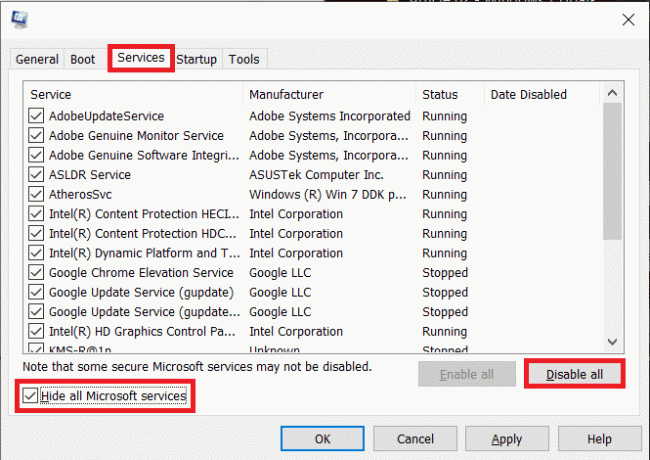
Método 2: reparar archivos corruptos
Los problemas relacionados con Windows se resuelven mejor con la ayuda de análisis integrados que ayudan a reparar los archivos del sistema para que se solucionen problemas como el código de error 0x8009000f 0x90002. Por lo tanto, el primer método que debe intentarse es ejecutar análisis en Windows. Como se discutió en las razones detrás del error, los archivos corruptos del sistema pueden desencadenarlo y estos deben escanearse de inmediato antes de que puedan causar problemas a largo plazo. Hay dos escaneos, incluidos SFC y DISM, que se ha visto que resuelven el error de manera efectiva. Para saber más sobre cómo realizarlos, lea nuestra guía sobre Cómo reparar archivos de sistema en Windows 10.

Lea también:Arreglar el error de descarga de Windows Update 0x800f0984 2H1
Método 3: Ejecute el Solucionador de problemas de actualización de Windows
Si recibe un error 0x8009000f 0x90002 durante la instalación ventanas 10, esto puede deberse a problemas de actualización de Windows. Puede intentar solucionar esto utilizando el solucionador de problemas de actualización de Windows. Lea nuestra guía sobre Cómo ejecutar el solucionador de problemas de actualización de Windows para corregir de manera efectiva el error de la herramienta de creación de medios 0x8009000f 0x90002.

Método 4: descargue la última versión de DirectX
DirectX es un programa preinstalado en un sistema Windows, con la nueva actualización del sistema operativo, también se actualiza. En caso de un problema con la actualización de Windows, la instalación de la nueva versión de DirectX puede verse afectada, también se ha informado que la descarga de una versión nueva de DirectX ha resuelto el código de error 0x8009000f 0x90002 en Windows 10. Entonces, implemente este método usando nuestra guía Descargar e instalar DirectX en Windows 10, y deshacerse del error fácilmente.

Lea también:Solucionar el error de actualización de Windows 0x800704c7
Método 5: reinicie los componentes de actualización de Windows
La última solución para el código de error 0x8009000f 0x90002 o 0x80070456 0xa0019 en Windows 10 está reiniciando los componentes de actualización de Windows para resolver el problema. Aunque es un método largo y complejo, ha demostrado ser bastante eficaz para solucionar problemas que interfieren con la instalación de una nueva versión de Windows en su sistema. Para hacerlo, lea nuestra guía de Cómo restablecer los componentes de actualización de Windows. Realícelos en su propio sistema para deshacerse del error 0x8009000f 0x90002
Nota: Antes de continuar con el reinicio, cierre todos los programas en segundo plano.

Método 6: deshabilite temporalmente el antivirus (si corresponde)
Este método se aplica a todos los propietarios de programas antivirus de terceros que tengan uno instalado en sus sistemas. El software antivirus puede interferir con la instalación de Windows que está probando en su PC. La razón detrás de esto podría ser el programa antivirus que no es de confianza, por lo tanto, intente deshacerse de él mientras instala la actualización deshabilitándolo. Sigue nuestra guía Cómo deshabilitar el antivirus temporalmente en Windows 10 para saber más sobre cómo hacerlo.

Lea también: Solucionar el error 0x800705b3 en Windows Update
Método 7: directorio temporal de Microsoft vacío
A veces, los datos arbitrarios de las carpetas temporales pueden causar el código de error 0x8009000f 0x90002 en Windows 10. Puede solucionar este problema vaciando el directorio temporal de Microsoft.
1. presione el Windows + Rllaves simultáneamente para abrir la Correr caja de diálogo.

2. Tipo C:\$Windows.~BT y golpea el Introducir clave.
Nota: Aquí el C: conducir se utiliza suponiendo que el sistema operativo está instalado en la unidad C. Si su sistema operativo está instalado en una unidad diferente, realice los cambios correspondientes.
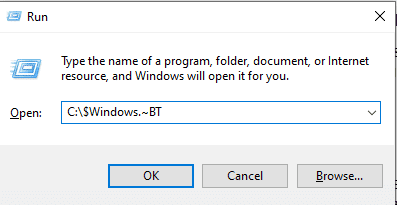
3. En el directorio, presione el botón Teclas Ctrl + A juntos para seleccionar todos los archivos.
4. Haga clic con el botón derecho en la carpeta y seleccione el Borrar opción.
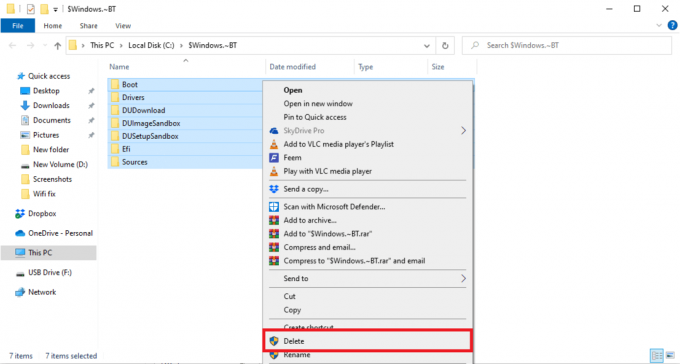
Método 8: Cambiar valores de clave de registro
El uso de la Herramienta de creación de medios para actualizar Windows puede generar el código de error 0x8009000f 0x90002 que interfiere y bloquea la instalación. Afortunadamente, este problema se puede solucionar cambiando el valor del registro en su sistema. Esta solución es extremadamente fácil de realizar siguiendo los pasos que se mencionan a continuación:
Nota: Antes de realizar los pasos a continuación, haga una copia de seguridad de su registro y cierre todos los programas en segundo plano. Para hacerlo, lea nuestra guía sobre Cómo hacer una copia de seguridad y restaurar el registro de Windows
1. Lanzar el Correr cuadro de diálogo como antes.
2. A continuación, escriba regedit.exe y presiona Ingresar llave.

3. Ahora, navegue hasta el dado camino en Editor de registro.
Computadora\HKEY_LOCAL_MACHINE\SOFTWARE\Microsoft\Windows\CurrentVersion\WindowsUpdate\OSUpgrade

Nota: En caso de que la clave OSUpgrade no exista, cree una haciendo clic derecho en el Actualizacion de Windows clave y nombrarlo Actualización del sistema operativo.
4. Ahora, haga clic derecho en el Actualización del sistema operativo tecla, seleccione la Nuevo opción.
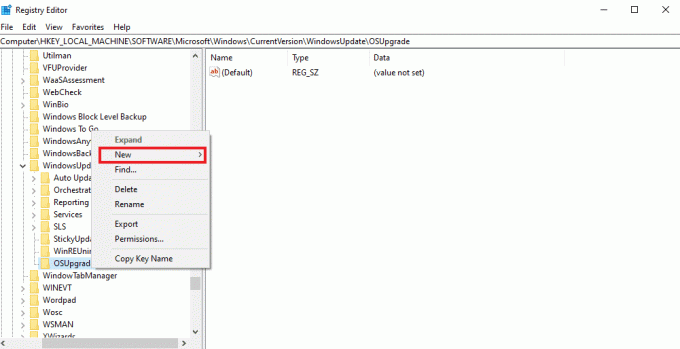
5. A continuación, seleccione Valor DWORD (32 bits) y nombrarlo AllowOSUpgrade.

6. Ahora, haga doble clic en él y establezca su Valordatos a 1.
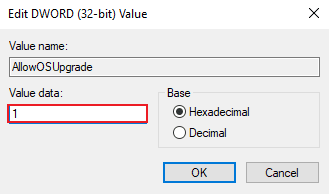
7. Por último, seleccione DE ACUERDO para aplicar los cambios.

Lea también:Arreglar el servicio de actualización de Windows no se pudo detener
Preguntas frecuentes (FAQ)
Q1. ¿Puedo reparar la actualización de Windows?
Respuesta Sí, puede reparar la actualización de Windows con la ayuda del botón Ejecutar el solucionador de problemas presente para el mismo en el Actualizaciones y Seguridad sección.
Q2. ¿Por qué falla la actualización de Windows?
Respuesta Por lo general, la actualización de Windows falla debido a archivos corruptos en el sistema o algunos programas, principalmente aplicaciones antivirus y de terceros, que tienden a bloquear la instalación de Windows.
Q3. ¿Puedo eliminar los archivos de actualización de Windows?
Respuesta Sí, puede eliminar los archivos de actualización de Windows accediendo a la opción Actualizaciones en su PC y seleccionando la actualización que desea eliminar de allí.
Q4. ¿Qué hace la herramienta de reparación de Windows?
Respuesta La herramienta de reparación de Windows ayuda a solucionar problemas menores presentes en la PC. Principalmente, los permisos de archivo, los problemas de actualización de Windows, los problemas de Firewall y problemas similares se tratan con la herramienta de reparación.
P5. ¿Cómo puedo reparar archivos corruptos en mi sistema?
Respuesta Para resolver el problema del archivo corrupto en su sistema, puede ejecutar escaneos SFC y DISM o simplemente puede optar por reparar esos archivos corruptos.
Recomendado:
- Cómo eliminar tu cuenta de Riot
- Solucione el error del punto de entrada del procedimiento en Windows
- Arreglar el error 42127 El archivo de cabina está dañado
- Arreglar el código de error 0xc1800103 0x90002
La actualización de Windows trae muchas características nuevas, en su mayoría relacionadas con la seguridad del sistema, y hace que el uso del sistema sea más eficiente. Cualquier intervención en la actualización puede privar al usuario de todos estos activos que trae consigo una actualización. Esperamos que nuestra guía pueda ayudarlo a superar con éxito código de error 0x8009000f 0x90002 con métodos que son fáciles de ejecutar. Háganos saber en la sección de comentarios a continuación si tiene más consultas o sugerencias para darnos.
Elon es un escritor de tecnología en TechCult. Ha estado escribiendo guías prácticas durante aproximadamente 6 años y ha cubierto muchos temas. Le encanta cubrir temas relacionados con Windows, Android y los últimos trucos y consejos.